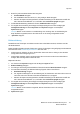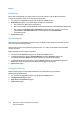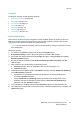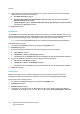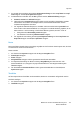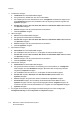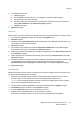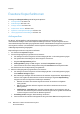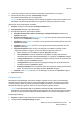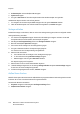Operation Manual
Table Of Contents
- Inhalt
- Sicherheit
- Funktionen
- Installation und Einrichtung
- Drucken
- Drucken - Überblick
- Zulässiges Druckmaterial
- Einlegen der Druckmaterialien
- Bedrucken von Spezialmedien
- Auswählen der Druckoptionen
- Beidseitiges Bedrucken von Papier
- Auswählen von Druckmaterial
- Drucken mehrerer Seiten auf ein Blatt (Mehrfachnutzen)
- Drucken von Broschüren
- Farbkorrektur
- Drucken in Schwarzweiß
- Deckblätter
- Leerblätter
- Sonderseiten
- Skalierung
- Aufdrucke
- Spiegeln von Seiten (Windows)
- Erstellen und Speichern benutzerdefinierter Formate
- Benachrichtigung bei Auftragsende (Windows)
- Drucken von einem USB-Datenträger
- Drucken vom Kartenleser
- Spezielle Auftragsarten
- Kopieren
- Scannen
- Fax
- Wartung
- Fehlerbehebung
- Steuerpultmeldungen
- Allgemeine Fehlerbehebung
- Beseitigen von Materialstaus
- Staus in Behälter 1, 2, 3 oder 4
- Staus in der Zusatzzufuhr
- Staus am Vorlageneinzug
- Staus an der Abdeckung A
- Staus an der Abdeckung B
- Staus an der Abdeckung C
- Staus im Duplexmodul D
- Staus an der Abdeckung E
- Staus am integrierten Office-Finisher
- Staus am Office-Finisher LX
- Locherstaus am Office-Finisher LX
- Beheben von Materialstaus
- Heftklammerstaus
- Probleme mit der Druckqualität
- Probleme beim Kopieren und Scannen
- Probleme beim Faxbetrieb
- Hilfe
- Technische Daten
- Gesetzliche Bestimmungen
- Recycling und Entsorgung
- Index
Kopieren
WorkCentre 7120/7125 Multifunktionssystem
Benutzerhandbuch
111
4. Breite für jeden auszublendenden Rand eingeben:
a. Einzelne Ränder antippen.
b. Die Schaltfläche Plus bzw. Minus (+/–) des jeweiligen Rands antippen.
c. Werden die Kopien zweiseitig bedruckt, die Bildverschiebung für die Rückseiten mithilfe der
Plus- oder Minusschaltflächen (+/–) einstellen oder Vorderseite spiegeln antippen.
5. Soll die Randausblendung deaktiviert werden, Randlos drucken antippen.
6. Zur Angabe der Ausrichtung der Vorlage im Vorlageneinzug bzw. auf dem Vorlagenglas
Vorlagenausrichtung und dann Kopf oben bzw. Kopf links antippen. Anschließend
Speichern antippen.
Hinweis: Wurden zuvor Festwerte zur Ausblendung einer Lochung oder zur Ausblendung der
Kopf-/Fußzeile eingestellt, können diese links unten in der Anzeige ausgewählt werden.
7. Speichern antippen.
Bildverschiebung
Das Bild kann auf den Kopien verschoben werden. Dies ist bei Bildern nützlich, die kleiner sind als
das Druckmaterial.
Damit die Bildverschiebung korrekt funktioniert, müssen die Vorlagen richtig aufgelegt werden. Weitere
Informationen siehe Einfache Kopierfunktionen auf Seite 100.
• Vorlageneinzug: Vorlagen mit der zu kopierenden Seite nach oben so einlegen, dass die linke
(lange) Kante zuerst eingezogen wird.
• Vorlagenglas: Vorlagen mit der zu kopierenden Seite nach unten an die hintere linke Ecke so
anlegen, dass die lange Kante nach links weist.
Bildposition ändern:
1. Am Touchscreen Kopieren antippen und das Register Layout öffnen.
2. Bildverschiebung antippen.
3. Zur mittigen Ausrichtung des Druckbilds auf dem Druckmaterial Auto-Zentrieren antippen.
4. Zur manuellen Einstellung der Bildverschiebung folgende Schritte durchführen:
a. Randverschiebung antippen.
b. Zur Angabe der Beträge für die Verschiebung auf der Vorderseite nach oben oder unten und
nach links oder rechts die Plus- oder Minusschaltfläche (+/–) antippen.
c. Werden die Kopien zweiseitig bedruckt, die Bildverschiebung für die Rückseiten mithilfe der
Plus- oder Minusschaltflächen (+/–) einstellen oder Vorderseite spiegeln antippen.
5. Zur Angabe der Ausrichtung der Vorlage im Vorlageneinzug bzw. auf dem Vorlagenglas
Vorlagenausrichtung und dann Kopf oben bzw. Kopf links antippen. Anschließend
Speichern antippen.
Hinweis: Wurden zuvor Festwerte eingestellt, können diese links unten in der Anzeige
ausgewählt werden.
6. Speichern antippen.